お疲れ様です。
しらべえのグーグルクローム通知がうるさ過ぎと感じていた、君色です。
YouTubeで似たような内容のまとめ動画を見ていたので、パクリ感がすごいんですよね・・・・
(YouTubeのまとめ動画もほとんどパクリですが・・・)

今回はしらべえのグーグルクロームからの通知の消し方を2018年最新のまとめました。
1.まずグーグルクロームを開く
ネットを見るいつものようにグーグルクロームからページを開き、ベージを閉じる「✖」印のすぐ下に縦に点が3つ並んだところをクリックします。
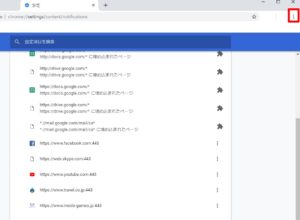
ズラ~っと項目が表示されるので、下から3番目辺りにある「設定」をクリックします。
ページが表示されたら下へスクロールすると、起動時の項目の下に「詳細設定」があるので、それをクリックします。
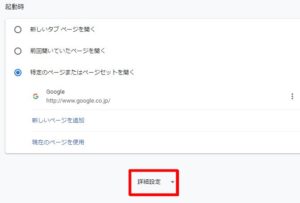
2.再びスクロールする作業
プライバシーとセキュリティの項目にたどり着くまで下までスクロール(動かすと)します。
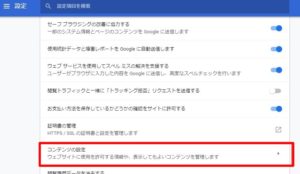
辿り着いたら下から2番目にあるコンテンツの設定のところをクリックします。
また字がズラ~っと表示されるので、上から5番目のベルマークの付いた「通知」をクリックします。
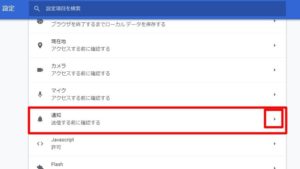
表示されたページで許可の項目までスクロールして、項目の中に消したいあのしらべえのページ「https://sirabee.com:443」を探します。
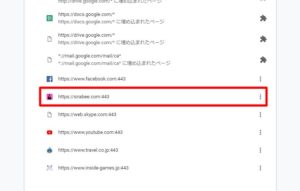
見つけたら消したいページのアドレスの右側にある縦に点が3つ並んだところをクリックします。
「許可」「ブロック」「削除」が表示されるので、迷わず「ブロック」をクリックします。これで通知が表示されなくなります。
「削除」を選ぶとアドレスが消えるだけで、再びしらべえのページを閲覧した時に、「ページを許可しますか?」のウィンドウが再び出てくるので、「ブロック」が良いです。
3.しらべえ以外でも使えます!
今回の方法はブロックしたいページだけ選択できる方法なので、「しらべえ」以外の通知もブロックすることができます!
私はいつもの間にか許可設定してしまったFacebookの通知もいちいち公式ページまで行ってOFFにするのがめんどくさいので、この設定でOFFにしています。
無事に通知が出なくなったでしょうか?
今回、先方さんのページを見ながら設定していたのですが、表示されていた画面の写真がアップデート前のものだったので、最新画面から該当する項目を見つけるのにとても苦労したので、最新版としてまとめました。
(まず直前に来た通知に説明にあった設定の歯車マークがないですもん・・・)
今回はグーグルクロームを開いてから設定する方法で紹介しましたが、今後また設定画面が変わったりしていたら、更新していく予定です。



コメント